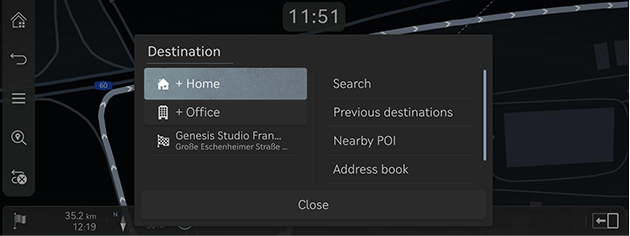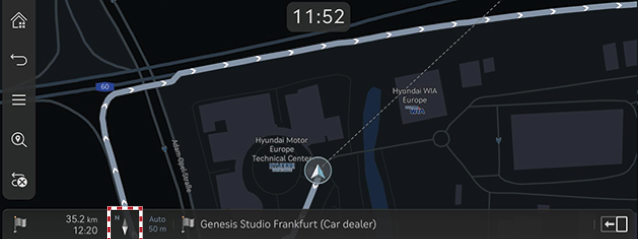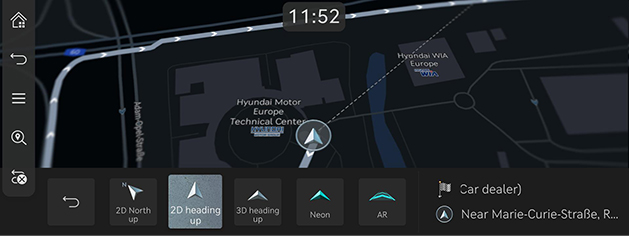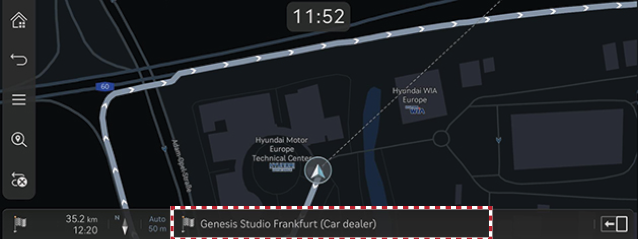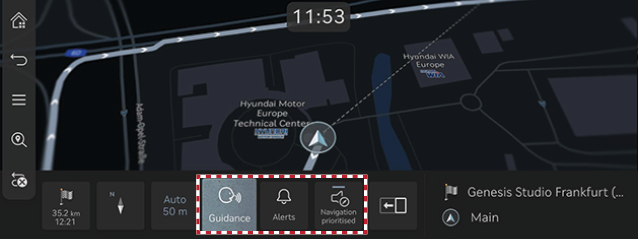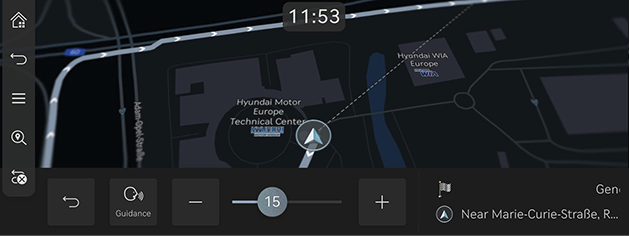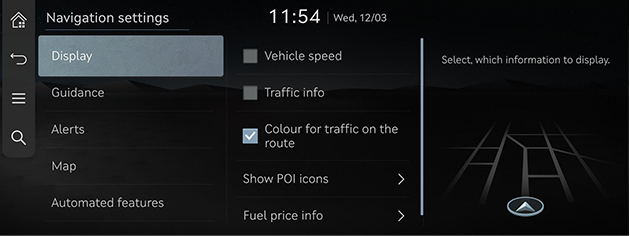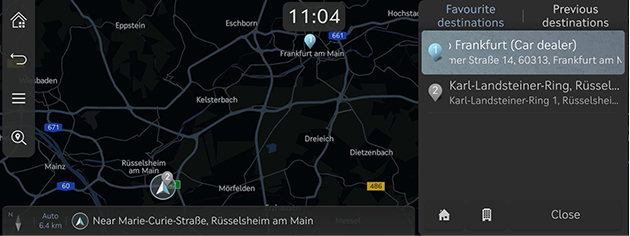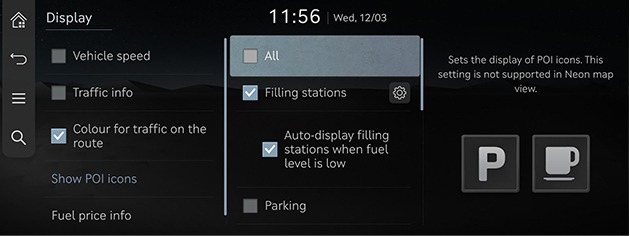Navigacijos naudojimas
Navigacijos sistema ekrane rodoma įvairi informacija.
Navigacijos paleidimas
- Paspauskite priekinės sėdynės valdymo klavišą [HOME] arba pagrindiniame ekrane paspauskite [
 ]. Atidaromas pagrindinis ekranas.
]. Atidaromas pagrindinis ekranas. - Pagrindiniame įrenginyje paspauskite [MAP] arba pagrindiniame ekrane paspauskite [Map]. Atidaromas ekrano žemėlapis.
Dabartinės buvimo vietos rodymas
Paspauskite pagrindinio įrenginio mygtuką [MAP], kad žemėlapio ekrane būtų rodoma dabartinė transporto priemonės buvimo vieta.
Įprastos navigacijos funkcijos
Pateikiamas įprastų navigacijos funkcijų sąrašas, kad būtų galima lengvai pasiekti dažnai naudojamas funkcijas.
Paspauskite priekinės sėdynės valdymo klavišo jutiklinę sritį, kad pereitumėte į įprastos navigacijos funkcijų ekraną.
|
|
- [Home]: rekomenduoja maršrutą į namus.
- [Office]: rekomenduoja maršrutą į biurą.
- Jei norite, kad būtų rodomas pasirinktos paskirties vietos maršrutas, pasirinkite ankstesnę paskirties vietą.
- [Search]: paskirties vietą nustatykite įvesdami LV, adresą arba koordinates.
- [Previous destinations]: ankstesnės paskirties vietos nustatymas kaip paskirties vietos.
- [Nearby POI]: nurodykite norimus objektus pagal kategorijas kaip kelionės tikslą.
- [Address book]: kaip paskirties vietą pasirinkite [Favourites] arba [Address book].
- [Show POI icons]: pasirenkamos žemėlapyje rodomos lankytinos vietos.
Žemėlapio rodinio keitimas
- Žemėlapio ekrane paspauskite [
 ].
].
|
|
- Paspauskite pageidaujamą mygtuką.
|
|
- [2D North up]: rodo žemėlapį šiaurės krypties atžvilgiu.
- [2D heading up]: rodo žemėlapį transporto krypties atžvilgiu.
- [3D heading up]: rodo pastatus 3D žemėlapyje.
- [Neon]: Rodo žemėlapį 3D neono stiliumi.
- [AR]: rodo išplėstinės realybės ekraną, įskaitant SVM priekinės kameros ekraną, ADAS informaciją ir navigaciją.
|
,Pastaba |
|
Žemėlapio pritraukimas / atitraukimas
- Braukite pirštu žemėlapio ekrane, kad padidintumėte arba sumažintumėte žemėlapį.
- Sukite valdiklį į kairę arba į dešinę, kad padidintumėte arba sumažintumėte žemėlapį.
- Sukite valdiklį [TUNE] aukštyn arba žemyn, kad padidintumėte arba sumažintumėte žemėlapį.
Žemėlapio mastelio perjungimas
Paspauskite [![]() ], kad žemėlapyje priartintumėte arba sumažintumėte pagal transporto priemonės važiavimo greitį.
], kad žemėlapyje priartintumėte arba sumažintumėte pagal transporto priemonės važiavimo greitį.
|
|
- [
 ]: nekeičiamas mastelis
]: nekeičiamas mastelis - [
 ]: mastelio pokyčiai atsižvelgiant į esamą transporto priemonės greitį.
]: mastelio pokyčiai atsižvelgiant į esamą transporto priemonės greitį.
Navigacijos garsumas
- Paspauskite žemėlapio ekrano apačioje esantį mygtuką.
|
|
|
|
- [Guidance]: nustato maršruto nurodymų balsu garsumo lygį.
- [Alerts]: nustato pyptelėjimų / garso efektų garsumo lygį.
- [Navigation prioritised]: navigacijos nurodymų garsumas nustatomas didesnis už kitus garsus.
- Pasirinkite [Guidance] arba [Alerts].
|
|
- Pasirinkite norimą mygtuką.
- [J]/[I]: padidinamas arba sumažinamas navigacijos nurodymų balsu garsumas. Arba vilkite garsumo reguliavimo juostą, kad nustatytumėte garsumą.
- [
 ]/[
]/[ ]: įjungiami nurodymai balsu arba garso efektai. Paspauskite mygtuką, kad nutildytumėte.
]: įjungiami nurodymai balsu arba garso efektai. Paspauskite mygtuką, kad nutildytumėte. - [
 ]/[
]/[ ]: nutildomi nurodymai balsu arba garso efektai. Paspauskite mygtuką, kad suaktyvintumėte.
]: nutildomi nurodymai balsu arba garso efektai. Paspauskite mygtuką, kad suaktyvintumėte. - [X]: paspaudus mygtuką grįžtama į ankstesnį ekraną.
Navigacijos nuostatos
- Žemėlapio ekrane paspauskite [
 ] > [Navigation settings].
] > [Navigation settings].
|
|
- Nustatykite arba sureguliuokite įvairias parinktis. Priklausomai nuo transporto priemonės parinkčių, ekrane rodomas turinys gali skirtis nuo šio vadovo.
- [Display]: nustatomos informacijos, spalvų arba piktogramų rodymo žemėlapyje parinktys.
- [Guidance]: nustatomas maršrutas arba nukreipimo į vietą parinktys.
- [Alerts]: nustatomas kameros įspėjimų parinktis.
- [Map]: nustatomas žemėlapio režimo, šriftų dydžio arba mastelio parinktys.
- [Automated features]: nustatomos automatinės funkcijos.
Pasirinktos kelionės kryptys / ankstesnės kelionės kryptys
Kai navigacija pradedama be paskirties vietos, vietos, kuriose dažnai lankėtės, ir pastaruoju metu ieškojote kaip paskirties vietų, automatiškai rodomos iškylančiame 10 sekundžių.
Paspauskite norimą tikslą ir maršrutą iškylančiame ekrane, kad pradėtumėte orientavimą.
(Veikia tik tada, kai nenustatytas jokia paskirties vieta)
|
|
- [Favourite destinations]: rodomos dažniausiai lankomos paskirties vietos.
- [Previous destinations]: rodo ankstesnes paskirties vietas.
- [Close]: uždaromas iškylantis langas.
|
,Pastaba |
|
Norėdami suaktyvinti iššokantį ekraną, paspauskite [Settings] > [Navigation] > [Automated features] > [Previous destinations] > [Display previous destinations when entering the map screen]. |
POI
LV ekrano nustatymas
Nustato, kad LV kategorija būtų rodoma žemėlapio ekrane.
- Žemėlapio ekrane paspauskite [
 ] > [Nearby info] > [Show POI icons].
] > [Nearby info] > [Show POI icons].
|
|
- Pasirinkite objektą, kurį norite rodyti žemėlapio ekrane.